|
 2018 2018
*Wij gaan beginnen met de les
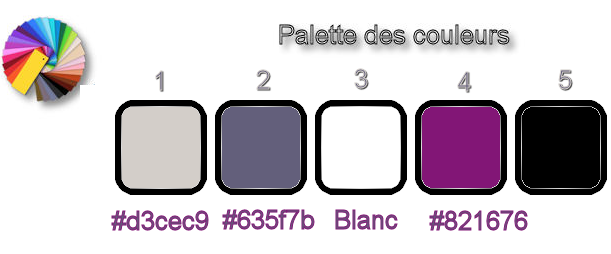
-
Eigenschappen van materiaal: -Zet de voorgrondkleur op #d3cec9 en zet de achtergrondkleur op #635f7b
1.
Open de afbeelding ’’Bonne_année_2018’’/ Venster- Dupliceren-laag maken van achtergrondlaag= Raster 1
2.
Effecten- Insteekfilters – Adjust variation – Lighter ( 2 keer
)
3.
Lagen- Dupliceren
4.
Afbeelding- Vrij roteren 90° naar rechts
5.
Afbeelding- Formaat wijzigen met 58% /géén vink bij alle lagen
6.
Aanpassen- Vervagen- Gaussiaanse vervaging: Bereik op 25
7.
Effecten- Afbeeldingseffecten- Naadloze herhaling met deze instellingen
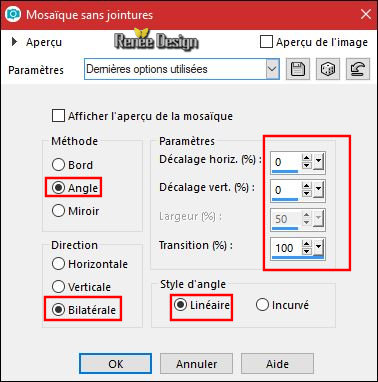
8.
Effecten- Vervormingseffecten- Golf
/kleur #d3cec9
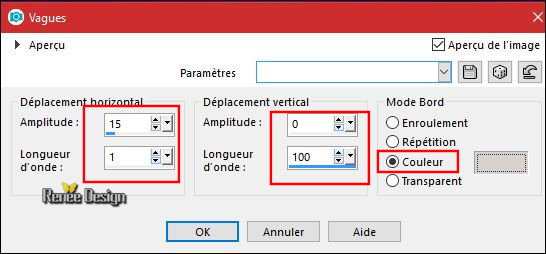

9.
Effecten- Insteekfilters–AP[Lines
Silverling]met deze instellingen
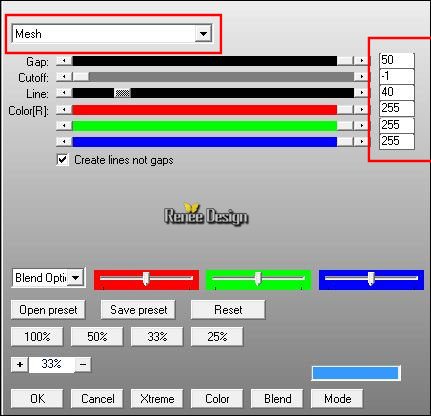
10.Effecten- Vervormingseffecten- Golf met deze instellingen Transparant
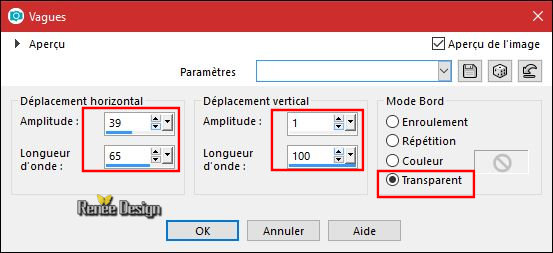
11.
Effecten- Insteekfilters– Flaming pear – Flexify
2 met deze instellingen
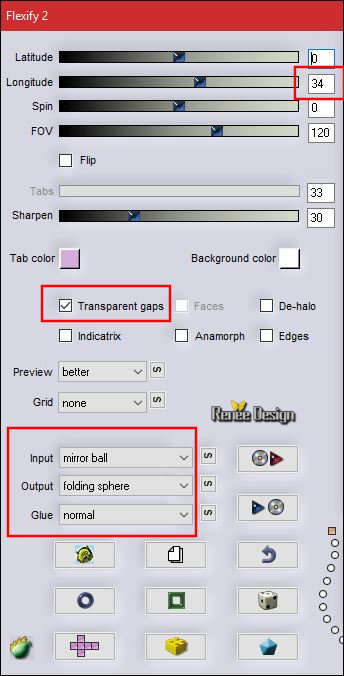
12.
Effecten- Insteekfilters– Amphisoft – Thread
master met deze instellingen
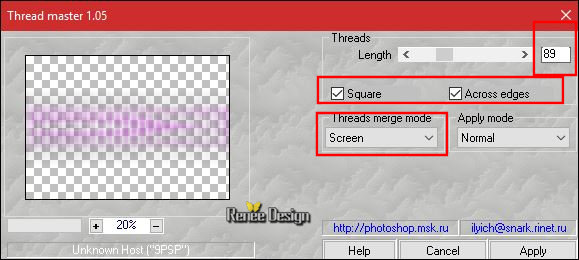
13.
Effecten- Randeffecten- Accentueren
14. Effecten- 3 D effecten- Slagschaduw met de standaardinstellingen

15. Open de tube ‘’BA_image1''
-Bewerken- Kopiëren- Activeer je werkje- Bewerken-Plakken als nieuwe laag (niet meer verplaatsen)
16. Effecten- Insteekfilters–Penta Com – Jeans 64/4
17. Effecten- Randeffecten- Sterker accentueren
18. Effecten- Reflectie- effecten- Weerspiegeling
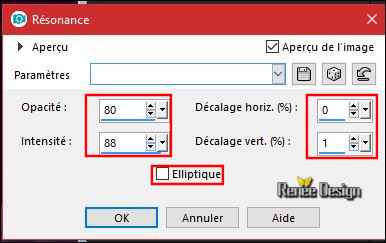
19. Lagen- Dupliceren
20. Effecten- Insteekfilters– Mura’s Meister – Perspective
Tilling met deze instellingen
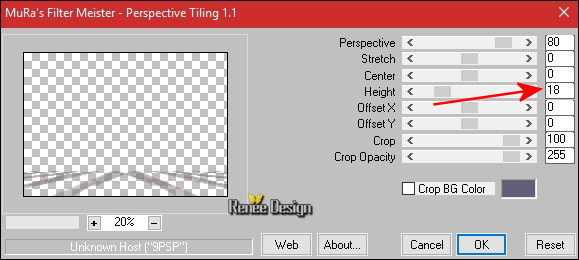
21. Lagen- Dupliceren
22. Effecten- Afbeeldingseffecten- Verschuiving met deze instellingen
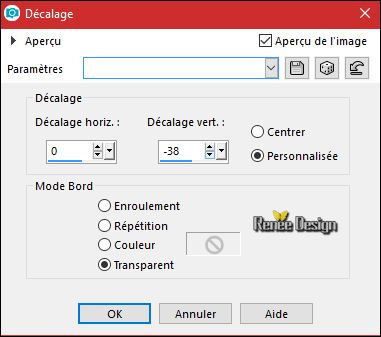
23. Lagen- Dupliceren
24. Effecten- Afbeeldingseffecten- Verschuiving instellingen staan nog goed
25. Lagen- Samenvoegen- Omlaag samenvoegen en herhaal nog een keer
26. Effecten- 3 D effecten- Slagschaduw met de standaardinstellingen
- In het lagenpalet: activeer de onderste laag = Raster 1
27. Effecten- Insteekfilters– Medhi – Wavy Lab 1.1 met deze instellingen
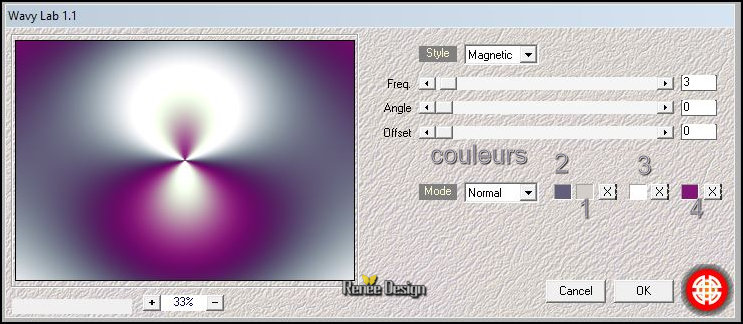
-Activeer de bovenste laag in het lagenpalet
28. Open de tube ‘’ Renee_TUBES_BA_2018.pspimage’’
- Afbeelding- Formaat wijzigen- met 75%
- Bewerken- Kopiëren- Activeer je werkje- Bewerken-Plakken als nieuwe laag
29. Effecten- Afbeeldingseffecten- Verschuiving met deze instellingen H = - 267
en V = - 46
- Eigenschappen van materiaal: voorgrondkleur op #ffffff
30. Lagen- Nieuwe rasterlaag
31.Selecties-Selectie laden/opslaan-selectie laden van af schijf en neem selectie ‘’ BA_2018_sel1’’
32. Gereedschap Vlakvulling: vul de selectie met de voorgrondkleur #ffffff
Selecties- Niets selecteren
33. Effecten- 3 D effecten- Slagschaduw met deze instellingen: 7/3/100/8 zwart
34. Lagen- Nieuwe rasterlaag
35. Selecties-Selectie laden/opslaan-selectie laden van af schijf en neem selectie ‘’ BA_2018_sel2’’
36. Gereedschap Vlakvulling: vul de selectie met de voorgrondkleur #ffffff
Selecties- Niets selecteren
37. Effecten- Insteekfilters– Graphic plus – Cross shadow met deze instellingen
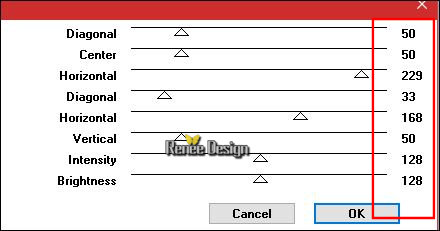
38.
Zet de mengmodus van deze laag op " Overlay "
39. Open de tube ‘’ Renee_TUBES_BA_2018_lampe’’
- Bewerken- Kopiëren- Activeer je werkje- Bewerken-Plakken als nieuwe laag
40. Effecten- Afbeeldingseffecten- Verschuiving met deze instellingen H = 412 en V = -52
41.Effecten- Beliechtingseffecten- Zonnestraal met deze instellingen-kleur #edeb35
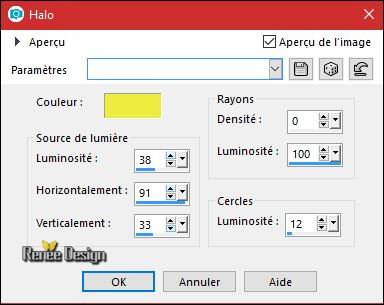
42. Open de tube ‘’ Renee_Tubes_Rodolphe.pspimage’’
- Afbeelding- Formaat wijzigen- met 55%
- Bewerken- Kopiëren- Activeer je werkje- Bewerken-Plakken als nieuwe laag
- Plaats zie grote afbeelding
43. Effecten- Insteekfilters– EyeCandy 5 Impact – Perspective
shadow met deze instellingen
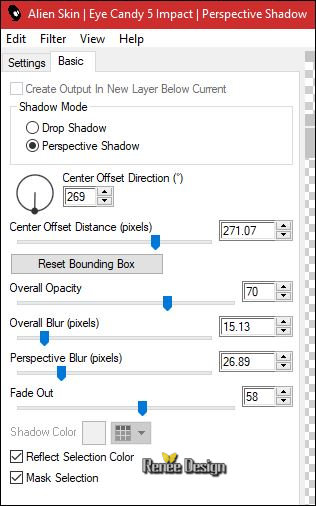
44. Open de tube ‘’ Renee_TUBES_BA_date’’
- Bewerken- Kopiëren- Activeer je werkje- Bewerken-Plakken als nieuwe laag
- Plaats de 7 boven de flam zie screen
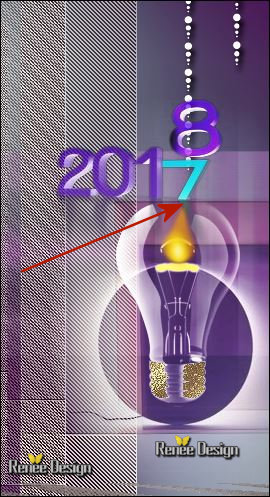
45. Lagen- Nieuwe rasterlaag
46. Selecties-Selectie laden/opslaan-selectie laden van af schijf en neem selectie ‘’ BA_2018_sel3’’
47. Gereedschap Vlakvulling: vul de selectie met de voorgrondkleur #ffffff ( 2 klikken)
Selecties- Niets selecteren
48. Effecten- Randeffecten- Sterker accentueren
49. Lagen- Dupliceren
50. Lagen- Samenvoegen- Omlaag samenvoegen
51. Gereedschap Basisvorm (P)
- Teken/trek een " Bijschrift" ‘’Bulles ‘’ stel de gewenste grootte in
- Je kunt het ook leeg laten zoals ik het heb
- Activeer de Toverstok en selecteer in het midden van het bijschrift
- Selecties- Wijzigen- Inkrimpen met 2 pixels
- DELETE 
52. Open de tube ‘’Texte_BA_Rodolphe ‘’
- Bewerken- Kopiëren- Activeer je werkje- Bewerken-Plakken als nieuwe laag en plaats in het bijschrift (of schrijf zelf een tekst )
53. Lagen- Nieuwe rasterlaag
54.Selecties-Selectie laden/opslaan-selectie laden van af schijf en neem selectie ‘’ BA_2018_sel4’’
55. Gereedschap Vlakvulling: vul de selectie met de voorgrondkleur #ffffff
Selecties- Niets selecteren
56. Effecten- Randeffecten- Accentueren
57. Open de tube ‘’ Renee_TUBES_Reverbere_BA’’
- Bewerken- Kopiëren- Activeer je werkje- Bewerken-Plakken als nieuwe laag
- Plaats rechts onder
58.
Dupliceer nog twee keer en zet die lampen op hun plaats
59. Lagen- Samenvoegen 2 x omlaag samenvoegen
60.
Effecten- Insteekfilters– EyeCandy 5 Nature –Snow
Drift en neem mijn voorinstelling Preset ‘’ BA_Snow.f1s’’
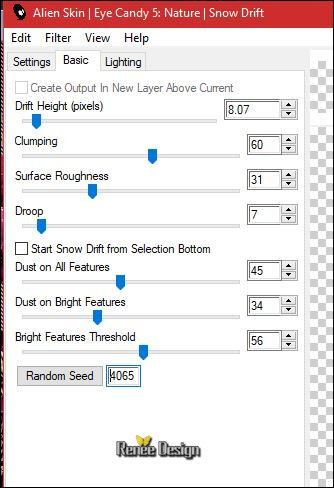
61. Open de tube ‘’ BA_ ronds’’
- Bewerken- Kopiëren- Activeer je werkje- Bewerken-Plakken als nieuwe laag
- Plaats zie grote voorbeeld
62.
Effecten- Insteekfilters - EyeCandy 5 Nature –Snow
Drift/en neem mijn voorinstelling-Preset ‘’ BA_Snow.f1s’’
63. Afbeelding- Randen toevoegen met 1 Pixel ( kleur nr 4)
64. Afbeelding- Randen toevoegen met 10 Pixels #ffffff
65. Afbeelding- Randen toevoegen met 2 Pixels ( kleur nr 1)
66. Afbeelding- Randen toevoegen met 50 Pixels #ffffff
67. Open de teksten en de versiering
( nœud en 2 teksten ) of decoreer zelf . Alle lagen samenvoegen
Sla op als JPG
Bedankt voor het trouw zijn aan mijn werk.....en tot ziens in
2018
De beste wensen voor het nieuwe jaar

Ik hoop dat jullie er net zoveel plezier mee hadden als ik met het schrijven van deze les
Renée
Deze les werd door Renée geschreven op 02/11/2017
Uitgave
2017
*
Elke gelijkenis met een andere bestaande les berust op puur toeval
* Vergeet onze vertalers/tubers/testers niet te bedanken die achter de schermen werken.
Bedankt .
*
|